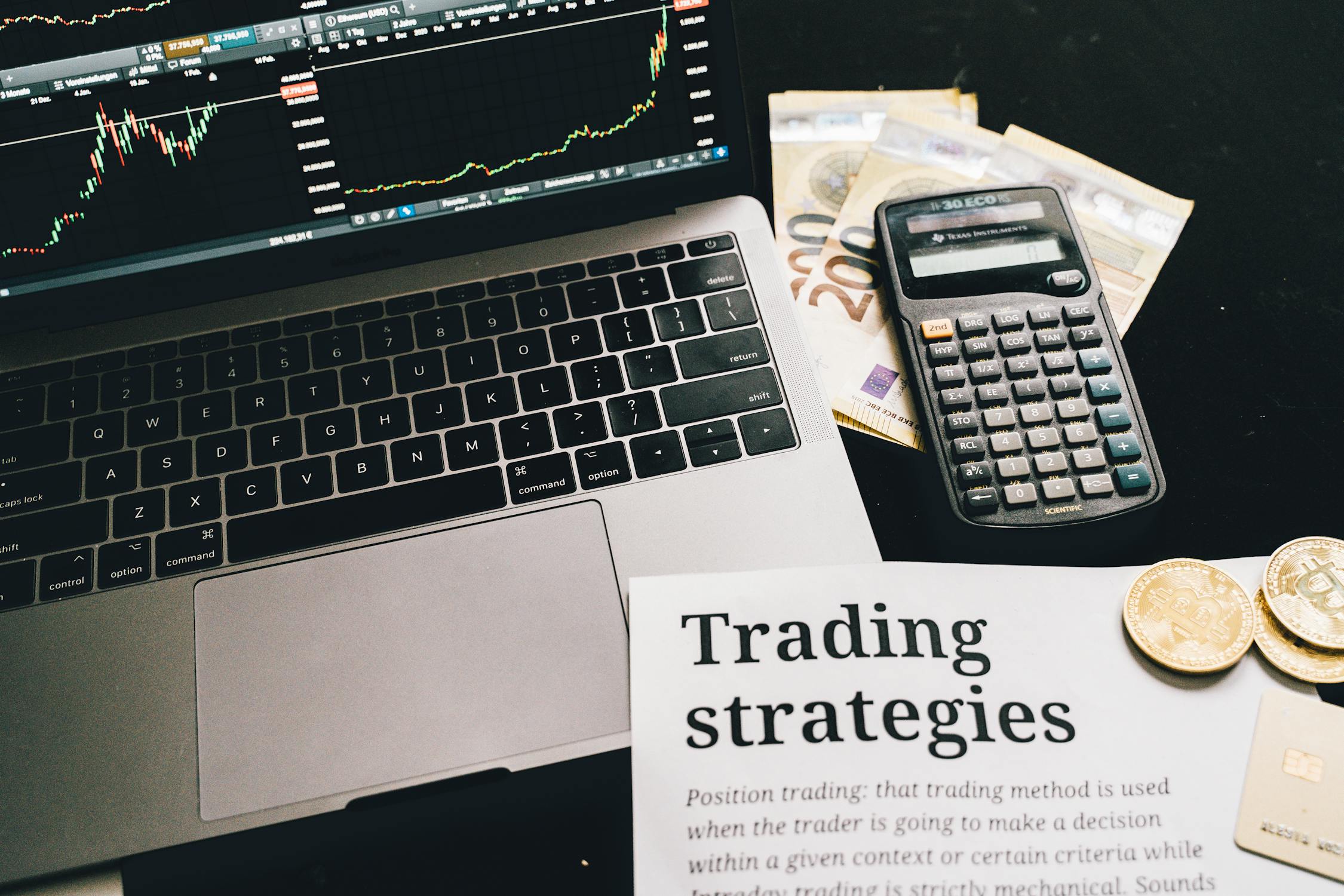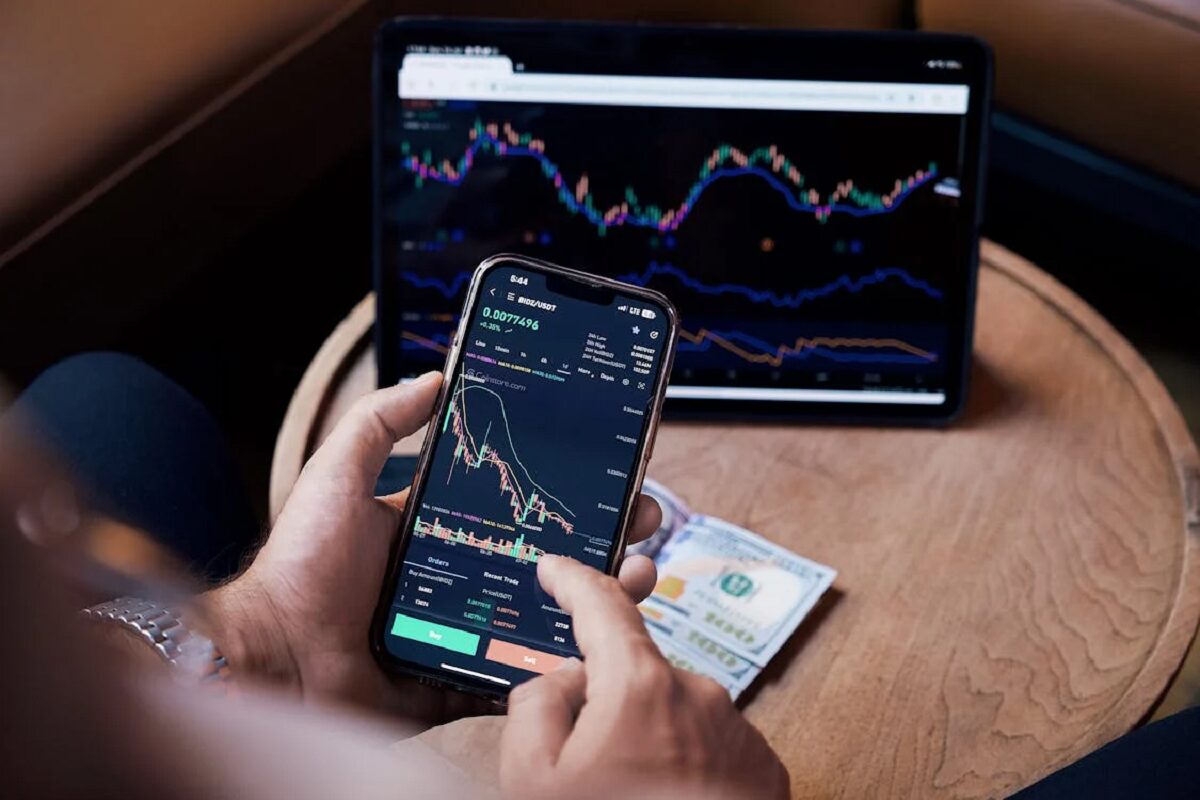WordPressサイトの安全性を左右するログイン機能の設定。
本記事では、初心者でも実践できる具体的な設定手順から、上級者向けの高度なセキュリティ施策まで、包括的に解説します。
2024年最新のセキュリティトレンドとベストプラクティスを踏まえた完全ガイドです。
この記事で分かること
- WordPressログイン機能の安全な設定方法と具体的な手順
- 2024年最新のセキュリティ対策とその実装方法
- ログイン画面のカスタマイズによるブランド価値向上のテクニック
- トラブル発生時の具体的な対処方法と予防策
この記事を読んでほしい人
- WordPressサイトのセキュリティ強化を検討している管理者の方
- ログイン画面のカスタマイズをお考えのWeb制作会社の方
- 不正アクセス対策でお悩みのサイト運営者の方
- WordPress初心者でセキュリティ設定に不安がある方
- 大規模サイトの運用担当者でセキュリティを見直したい方
WordPressログイン機能の基礎知識

WordPressの管理画面へのアクセスを制御するログイン機能は、サイトセキュリティの要となる重要な機能です。
適切な設定と管理を行うことで、不正アクセスのリスクを大幅に低減し、安全なサイト運営を実現することができます。
標準ログイン機能の特徴と限界
WordPressの標準ログイン機能は、シンプルで使いやすい反面、セキュリティ面では十分とは言えない要素を含んでいます。
デフォルトの状態では、ログインURLが予測しやすい「/wp-admin」や「/wp-login.php」となっているため、攻撃者の標的になりやすいという課題があります。
デフォルト設定の問題点
標準のログイン機能における主な課題として、ログインURLが推測されやすいこと、パスワード試行回数に制限がないこと、そして二段階認証が標準では実装されていないことが挙げられます。
これらの問題点は、適切な設定変更やプラグインの活用によって解決することが可能です。
セキュリティリスクの概要
WordPressサイトに対する攻撃の多くは、ログイン機能を標的としています。特にブルートフォース攻撃やパスワードリスト攻撃といった手法が一般的で、これらの攻撃に対する適切な防御措置が必要不可欠となっています。
必須のセキュリティ対策

WordPressサイトを安全に運用するためには、複数の層からなるセキュリティ対策の実装が不可欠です。
本セクションでは、すべてのサイト管理者が導入すべき基本的なセキュリティ施策について、具体的な実装手順とともに解説します。
ログインURL変更の手順と効果
デフォルトのログインURLを変更することは、最も基本的かつ効果的なセキュリティ対策の一つです。攻撃者による不正アクセスの試行を減少させる効果があります。
URLの変更方法
functions.phpに以下のコードを追加することで、ログインURLを任意のアドレスに変更することができます。
php
Copy
function custom_login_url() {
return home_url(‘/secure-login’);
}
add_filter(‘login_url’, ‘custom_login_url’);
なお、変更後のURLは推測されにくい文字列を使用することが推奨されます。また、変更後のURLは社内で適切に管理し、必要な関係者のみに共有するようにします。
強力なパスワードポリシーの設定
パスワードは不正アクセス防止の最前線となる重要な要素です。WordPress 5.6以降では、デフォルトで強力なパスワードが推奨されていますが、さらに独自のポリシーを実装することで、セキュリティを強化することができます。
パスワードポリシーの実装
functions.phpに以下のコードを追加することで、カスタムのパスワードポリシーを実装できます。
php
Copy
function enforce_password_policy($errors, $update, $user) {
$password = isset($_POST[‘pass1’]) ? $_POST[‘pass1’] : false;
if ($password && strlen($password) < 12) {
$errors->add(‘password_too_short’,
‘パスワードは12文字以上である必要があります。’);
}
if ($password && !preg_match(‘/[0-9]/’, $password)) {
$errors->add(‘password_no_number’,
‘パスワードには数字を含める必要があります。’);
}
return $errors;
}
add_action(‘user_profile_update_errors’, ‘enforce_password_policy’, 10, 3);
ブルートフォース攻撃対策
ブルートフォース攻撃は、パスワードを総当たりで試行する攻撃手法です。この対策として、ログイン試行回数の制限とIPアドレスのブロックを実装します。
ログイン試行回数の制限実装
php
Copy
function limit_login_attempts($user, $username, $password) {
$ip = $_SERVER[‘REMOTE_ADDR’];
$failed_login_count = get_transient(‘failed_login_’ . $ip) ?: 0;
if ($failed_login_count >= 5) {
return new WP_Error(‘too_many_attempts’,
‘試行回数が上限を超えました。しばらく時間をおいてお試しください。’);
}
if (is_wp_error($user)) {
set_transient(‘failed_login_’ . $ip,
$failed_login_count + 1,
HOUR_IN_SECONDS);
}
return $user;
}
add_filter(‘authenticate’, ‘limit_login_attempts’, 30, 3);
IPアドレス制限の実装方法
特定のIPアドレスからのアクセスのみを許可することで、不正アクセスのリスクを大幅に低減することができます。この設定は.htaccessファイルで実装します。
.htaccessによるIP制限
apache
Copy
<Files wp-login.php>
Order Deny,Allow
Deny from all
Allow from xxx.xxx.xxx.xxx
Allow from yyy.yyy.yyy.yyy
</Files>
セキュリティヘッダーの設定
HTTPセキュリティヘッダーを適切に設定することで、様々な攻撃からサイトを保護することができます。以下のヘッダーを設定することを推奨します。
php
Copy
function add_security_headers() {
header(‘X-Frame-Options: SAMEORIGIN’);
header(‘X-XSS-Protection: 1; mode=block’);
header(‘X-Content-Type-Options: nosniff’);
header(‘Strict-Transport-Security: max-age=31536000; includeSubDomains’);
}
add_action(‘send_headers’, ‘add_security_headers’);
これらの設定により、クリックジャッキング攻撃やXSS攻撃からサイトを保護することができます。また、常時SSL化と組み合わせることで、より強固なセキュリティを実現することが可能です。
二段階認証の導入
セキュリティ対策の要となる二段階認証について、その重要性と具体的な実装方法を解説します。パスワードだけでなく、追加の認証要素を組み合わせることで、アカウントの安全性を大幅に向上させることができます。
主要な認証方式の比較
現在、WordPressサイトで実装可能な二段階認証には、主にGoogle Authenticatorを使用したワンタイムパスワード方式、メールによる認証コード送信方式、SMSによる認証方式があります。
それぞれの方式には特徴があり、サイトの要件に応じて最適な方式を選択する必要があります。
Google Authenticatorの特徴
Google Authenticatorは、時間ベースのワンタイムパスワードを生成する認証アプリです。オフライン環境でも利用可能で、高いセキュリティレベルを実現できます。
php
Copy
function setup_google_authenticator($user_id) {
require_once ‘path/to/GoogleAuthenticator.php’;
$ga = new GoogleAuthenticator();
$secret = $ga->createSecret();
update_user_meta($user_id, ‘google_authenticator_secret’, $secret);
$qrCodeUrl = $ga->getQRCodeUrl(
get_bloginfo(‘name’),
get_user_by(‘id’, $user_id)->user_email,
$secret
);
return $qrCodeUrl;
}
メールによる認証コード送信の実装
メール認証は、実装が比較的容易で多くのユーザーにとって親しみやすい認証方式です。以下のコードで基本的な実装が可能です。
php
Copy
function send_authentication_code($user_id) {
$code = wp_generate_password(6, false);
$expiry = time() + (10 * 60); // 10分間有効
update_user_meta($user_id, ‘auth_code’, $code);
update_user_meta($user_id, ‘auth_code_expiry’, $expiry);
$user = get_user_by(‘id’, $user_id);
$to = $user->user_email;
$subject = get_bloginfo(‘name’) . ‘ – 認証コード’;
$message = sprintf(
‘認証コード:%s\nこのコードは10分間有効です。’,
$code
);
return wp_mail($to, $subject, $message);
}
バックアップコードの管理方法
二段階認証を導入する際は、バックアップコードの提供が重要です。デバイスの紛失や認証アプリのアクセス不能時に備えて、安全なリカバリー手段を確保する必要があります。
php
Copy
function generate_backup_codes($user_id) {
$backup_codes = array();
for ($i = 0; $i < 8; $i++) {
$backup_codes[] = wp_generate_password(10, false);
}
$hashed_codes = array_map(‘wp_hash_password’, $backup_codes);
update_user_meta($user_id, ‘backup_codes’, $hashed_codes);
return $backup_codes;
}
二段階認証の有効化プロセス
ユーザーが二段階認証を有効化する際は、段階的な手順でスムーズに設定できるようにすることが重要です。以下のコードで実装可能です。
php
Copy
function enable_2fa_for_user($user_id, $auth_type) {
if (!current_user_can(‘edit_user’, $user_id)) {
return false;
}
switch ($auth_type) {
case ‘google_authenticator’:
$qr_code = setup_google_authenticator($user_id);
$backup_codes = generate_backup_codes($user_id);
update_user_meta($user_id, ‘2fa_enabled’, true);
update_user_meta($user_id, ‘2fa_type’, ‘google_authenticator’);
break;
case ‘email’:
update_user_meta($user_id, ‘2fa_enabled’, true);
update_user_meta($user_id, ‘2fa_type’, ‘email’);
break;
}
return true;
}
認証プロセスの最適化
二段階認証の導入により、ログインプロセスが複雑になることは避けられません。しかし、ユーザビリティを考慮した実装を行うことで、セキュリティと利便性のバランスを取ることができます。
信頼できるデバイスの記憶機能や、特定のIPアドレスからのアクセス時は二段階認証をスキップするなど、柔軟な設定が可能です。
この機能強化により、WordPressサイトのセキュリティレベルを大幅に向上させることができます。ただし、導入後は定期的な動作確認とユーザーサポート体制の整備が重要となります。
ログイン画面のカスタマイズ

WordPressのログイン画面をカスタマイズすることで、ブランドの一貫性を保ちながら、より使いやすいユーザー体験を提供することができます。
このセクションでは、デザインの変更から機能の拡張まで、具体的なカスタマイズ方法を解説します。
デザインのカスタマイズ方法
ログイン画面のデザインカスタマイズは、functions.phpやスタイルシートの編集により実現できます。基本的なスタイル変更から高度なデザイン調整まで、段階的に実装することが可能です。
php
Copy
function custom_login_style() {
wp_enqueue_style(‘custom-login’, get_stylesheet_directory_uri() . ‘/login-style.css’);
echo ‘<style type=”text/css”>
.login h1 a {
background-image: url(‘ . get_stylesheet_directory_uri() . ‘/images/custom-logo.png);
background-size: contain;
width: 320px;
height: 80px;
margin-bottom: 30px;
}
.login form {
background-color: #ffffff;
border-radius: 8px;
box-shadow: 0 2px 4px rgba(0,0,0,0.1);
padding: 26px 24px;
}
.login label {
color: #333333;
font-size: 14px;
font-weight: 600;
}
.wp-core-ui .button-primary {
background-color: #0066cc;
border-color: #0066cc;
text-shadow: none;
}
</style>’;
}
add_action(‘login_enqueue_scripts’, ‘custom_login_style’);
ロゴ・背景画像の変更手順
企業やサービスのブランドイメージに合わせて、ログイン画面のロゴや背景画像を変更することができます。以下のコードで実装が可能です。
php
Copy
function custom_login_logo() {
$custom_logo_id = get_theme_mod(‘custom_logo’);
$logo = wp_get_attachment_image_src($custom_logo_id, ‘full’);
if ($logo) {
return $logo[0];
}
return get_stylesheet_directory_uri() . ‘/images/default-logo.png’;
}
function custom_login_logo_url() {
return home_url();
}
function custom_login_logo_url_title() {
return get_bloginfo(‘name’);
}
add_filter(‘login_headerurl’, ‘custom_login_logo_url’);
add_filter(‘login_headertext’, ‘custom_login_logo_url_title’);
カスタムメッセージの追加
ログイン画面にカスタムメッセージを追加することで、ユーザーへの重要な通知や案内を表示することができます。
php
Copy
function custom_login_message() {
$message = ‘<div class=”custom-message”>’;
$message .= ‘<p>企業専用ログインページです。</p>’;
$message .= ‘<p>アカウントをお持ちでない方は管理者にお問い合わせください。</p>’;
$message .= ‘</div>’;
return $message;
}
add_filter(‘login_message’, ‘custom_login_message’);
フォームフィールドのカスタマイズ
ログインフォームのフィールドをカスタマイズすることで、必要な情報の入力を促したり、ユーザビリティを向上させたりすることができます。
php
Copy
function custom_login_form_fields($fields) {
$fields[‘remember’] = sprintf(
‘<p class=”remember-me”>
<label>
<input name=”rememberme” type=”checkbox” value=”forever” %1$s />
<span>%2$s</span>
</label>
</p>’,
isset($_POST[‘rememberme’]) ? ‘ checked=”checked”‘ : ”,
‘ログイン状態を保持する’
);
return $fields;
}
add_filter(‘login_form_middle’, ‘custom_login_form_fields’);
エラーメッセージのカスタマイズ
セキュリティを考慮しながら、ユーザーフレンドリーなエラーメッセージを表示することができます。
php
Copy
function custom_login_errors($error) {
global $errors;
if (isset($errors) && is_wp_error($errors)) {
if ($errors->get_error_code() === ‘invalid_username’) {
return ‘ログイン情報が正しくありません。’;
}
if ($errors->get_error_code() === ‘incorrect_password’) {
return ‘ログイン情報が正しくありません。’;
}
}
return $error;
}
add_filter(‘login_errors’, ‘custom_login_errors’);
これらのカスタマイズにより、セキュリティを維持しながら、ブランドの一貫性とユーザビリティを両立したログイン画面を実現することができます。ただし、過度なカスタマイズはかえってユーザビリティを損なう可能性があるため、適度なバランスを保つことが重要です。
CopyRetry
Claude does not have the ability to run the code it generates yet.
アクセス制限とセキュリティ強化

WordPressサイトのセキュリティを強化するためには、適切なアクセス制限の実装が不可欠です。
このセクションでは、IPアドレスによる制限から高度なセキュリティプラグインの活用まで、包括的なセキュリティ強化策について解説します。
国別アクセス制限の設定
特定の国や地域からのアクセスを制限することで、不正アクセスのリスクを軽減することができます。以下のコードを使用して実装が可能です。
php
Copy
function block_country_access() {
$allowed_countries = array(‘JP’, ‘US’, ‘SG’);
$ip_info = wp_remote_get(‘http://ip-api.com/json/’ . $_SERVER[‘REMOTE_ADDR’]);
if (!is_wp_error($ip_info)) {
$ip_data = json_decode(wp_remote_retrieve_body($ip_info));
if (!in_array($ip_data->countryCode, $allowed_countries)) {
wp_die(‘このページへのアクセスは制限されています。’);
}
}
}
add_action(‘login_init’, ‘block_country_access’);
セキュリティプラグインの活用
WordPressの代表的なセキュリティプラグインを効果的に活用することで、より強固なセキュリティ体制を構築できます。主要なプラグインの設定方法について解説します。
Wordfenceの最適な設定
php
Copy
function optimize_wordfence_settings() {
// ファイアウォールルールの設定
define(‘WFWAF_ENABLED’, true);
define(‘WFWAF_AUTO_PREPEND’, true);
// スキャンスケジュールの設定
define(‘WFWAF_SCAN_SCHEDULE’, ‘twicedaily’);
// ブロックオプションの設定
define(‘WFWAF_BLOCK_UNKNOWN’, true);
}
add_action(‘init’, ‘optimize_wordfence_settings’);
ファイアウォール設定
WordPressサイトへのアクセスを制御するファイアウォールの設定は、セキュリティ対策の基本となります。.htaccessファイルを使用した設定例を示します。
apache
Copy
# セキュリティヘッダーの設定
<IfModule mod_headers.c>
Header set X-Content-Type-Options “nosniff”
Header set X-Frame-Options “SAMEORIGIN”
Header set X-XSS-Protection “1; mode=block”
Header set Strict-Transport-Security “max-age=31536000; includeSubDomains”
</IfModule>
# PHPファイルへの直接アクセスを防止
<Files *.php>
Order Deny,Allow
Deny from all
</Files>
# wp-config.phpへのアクセスをブロック
<Files wp-config.php>
Order Allow,Deny
Deny from all
</Files>
アクセスログの監視と分析
不正アクセスの早期発見と対策のために、アクセスログの監視と分析が重要です。以下のコードで基本的な監視機能を実装できます。
php
Copy
function monitor_login_attempts($user_login, $user) {
if (!is_wp_error($user)) {
$log_data = array(
‘time’ => current_time(‘mysql’),
‘user_login’ => $user_login,
‘ip_address’ => $_SERVER[‘REMOTE_ADDR’],
‘user_agent’ => $_SERVER[‘HTTP_USER_AGENT’],
‘status’ => ‘success’
);
error_log(json_encode($log_data) . “\n”, 3, WP_CONTENT_DIR . ‘/login-monitor.log’);
}
}
add_action(‘wp_login’, ‘monitor_login_attempts’, 10, 2);
不正アクセス検知と自動ブロック
連続した不正アクセスを検知し、自動的にIPアドレスをブロックする機能を実装することで、セキュリティをさらに強化できます。
php
Copy
function detect_brute_force() {
$ip = $_SERVER[‘REMOTE_ADDR’];
$threshold = 5; // 試行回数の閾値
$window = 300; // 監視時間枠(秒)
$attempts = get_transient(‘login_attempts_’ . $ip) ?: array();
$attempts[] = time();
// 古い試行記録を削除
$attempts = array_filter($attempts, function($time) use ($window) {
return $time > (time() – $window);
});
set_transient(‘login_attempts_’ . $ip, $attempts, $window);
if (count($attempts) >= $threshold) {
update_option(‘blocked_ips’, array_merge(
get_option(‘blocked_ips’, array()),
array($ip)
));
wp_die(‘セキュリティのため、一時的にアクセスを制限しています。’);
}
}
add_action(‘wp_login_failed’, ‘detect_brute_force’);
これらの設定を適切に組み合わせることで、強固なセキュリティ体制を構築することができます。ただし、過度な制限はユーザビリティを損なう可能性があるため、サイトの要件に応じて適切なバランスを取ることが重要です。
トラブルシューティング

WordPressのログイン機能に関するトラブルは、サイト運営に重大な影響を及ぼす可能性があります。
このセクションでは、一般的なトラブルの解決方法と、予防的な対策について詳しく解説します。
よくあるログインエラーと対処法
ログインに関する問題の多くは、設定ミスやプラグインの競合によって発生します。以下に主要なエラーパターンとその解決方法を示します。
パスワードリセット機能の不具合
php
Copy
function fix_password_reset_functionality() {
// パスワードリセットの処理を修正
if (isset($_GET[‘action’]) && $_GET[‘action’] === ‘rp’) {
wp_fix_password_reset();
}
// リセットメールの送信設定を修正
add_filter(‘wp_mail_content_type’, function() {
return ‘text/html’;
});
}
add_action(‘init’, ‘fix_password_reset_functionality’);
二段階認証のトラブル解決
二段階認証に関連する問題は、ユーザーのアクセスを完全に遮断してしまう可能性があるため、特に慎重な対応が必要です。
php
Copy
function troubleshoot_2fa() {
// バックアップコードによる復旧機能
if (isset($_POST[‘backup_code’])) {
$user_id = get_current_user_id();
$backup_codes = get_user_meta($user_id, ‘backup_codes’, true);
foreach ($backup_codes as $key => $code) {
if (wp_check_password($_POST[‘backup_code’], $code)) {
unset($backup_codes[$key]);
update_user_meta($user_id, ‘backup_codes’, $backup_codes);
return true;
}
}
}
}
アクセス制限による問題の解決
セキュリティ設定が厳しすぎる場合、正当なユーザーのアクセスまでブロックしてしまうことがあります。このような場合の対処方法を解説します。
php
Copy
function resolve_access_restrictions() {
// IPホワイトリストの実装
$allowed_ips = get_option(‘allowed_ips’, array());
$current_ip = $_SERVER[‘REMOTE_ADDR’];
if (in_array($current_ip, $allowed_ips)) {
return true;
}
// 一時的なアクセス許可の発行
if (isset($_GET[‘temp_access_token’])) {
$token = sanitize_text_field($_GET[‘temp_access_token’]);
if (verify_temporary_access_token($token)) {
$allowed_ips[] = $current_ip;
update_option(‘allowed_ips’, $allowed_ips);
return true;
}
}
}
バックアップと復旧手順
定期的なバックアップと、明確な復旧手順の整備は、トラブル発生時の被害を最小限に抑えるために不可欠です。
php
Copy
function setup_backup_procedures() {
// データベースバックアップの自動化
if (!wp_next_scheduled(‘daily_backup_event’)) {
wp_schedule_event(time(), ‘daily’, ‘daily_backup_event’);
}
// バックアップファイルの暗号化
add_action(‘daily_backup_event’, function() {
$backup_file = create_database_backup();
encrypt_backup_file($backup_file);
});
}
add_action(‘init’, ‘setup_backup_procedures’);
エラーログの活用方法
トラブルの原因究明と再発防止のために、エラーログの適切な設定と監視が重要です。debug.logを活用することで、問題の早期発見と解決が可能になります。
php
Copy
function configure_error_logging() {
if (WP_DEBUG === true) {
if (!defined(‘WP_DEBUG_LOG’)) {
define(‘WP_DEBUG_LOG’, true);
}
if (!defined(‘WP_DEBUG_DISPLAY’)) {
define(‘WP_DEBUG_DISPLAY’, false);
}
}
}
これらのトラブルシューティング手法を理解し、適切に実装することで、ログイン関連の問題に迅速に対応することができます。また、定期的なメンテナンスと監視を行うことで、多くのトラブルを未然に防ぐことが可能です。
セキュリティ監視と運用管理
WordPressサイトの安全性を継続的に確保するためには、適切なセキュリティ監視と運用管理が不可欠です。
このセクションでは、効果的な監視体制の構築から、インシデント対応までの包括的な管理方法を解説します。
ログの監視と分析
セキュリティログの適切な監視により、不正アクセスの試みや潜在的な脅威を早期に発見することができます。以下のコードで基本的な監視システムを実装できます。
php
Copy
function setup_security_monitoring() {
// セキュリティログの設定
$log_file = WP_CONTENT_DIR . ‘/security-monitor.log’;
// ログローテーションの実装
if (file_exists($log_file) && filesize($log_file) > 5242880) {
rename($log_file, $log_file . ‘.’ . date(‘Y-m-d’));
}
// ログ記録機能
function log_security_event($event_type, $description) {
$log_entry = date(‘Y-m-d H:i:s’) . ” | {$event_type} | {$description}\n”;
error_log($log_entry, 3, WP_CONTENT_DIR . ‘/security-monitor.log’);
}
}
add_action(‘init’, ‘setup_security_monitoring’);
定期的なセキュリティチェック
システムの健全性を維持するために、定期的なセキュリティチェックを実施することが重要です。自動化されたチェック機能を実装することで、効率的な監視が可能になります。
php
Copy
function schedule_security_checks() {
// ファイルの整合性チェック
if (!wp_next_scheduled(‘daily_security_scan’)) {
wp_schedule_event(time(), ‘daily’, ‘daily_security_scan’);
}
add_action(‘daily_security_scan’, function() {
check_core_integrity();
check_plugin_versions();
check_theme_modifications();
scan_for_malware();
});
}
add_action(‘init’, ‘schedule_security_checks’);
インシデント対応プラン
セキュリティインシデントが発生した際の迅速な対応を可能にするため、明確な手順を定めておくことが重要です。
php
Copy
function handle_security_incident() {
// インシデント検知時の自動対応
if (detect_security_breach()) {
// 管理者への通知
notify_administrators();
// 影響を受けたユーザーのセッション無効化
invalidate_compromised_sessions();
// 一時的なセキュリティ強化
enhance_security_measures();
// インシデントの記録
log_security_incident();
}
}
add_action(‘init’, ‘handle_security_incident’);
継続的な改善方法
セキュリティ対策は定期的な見直しと改善が必要です。収集したデータを分析し、システムの脆弱性を特定することで、より効果的な対策を実装することができます。
php
Copy
function analyze_security_metrics() {
// セキュリティメトリクスの収集
$metrics = array(
‘failed_logins’ => count_failed_login_attempts(),
‘blocked_ips’ => get_blocked_ip_count(),
‘security_incidents’ => get_incident_count()
);
// トレンド分析
analyze_security_trends($metrics);
// レポート生成
generate_security_report($metrics);
}
add_action(‘monthly_security_review’, ‘analyze_security_metrics’);
これらの監視体制と運用管理プロセスを適切に実装することで、WordPressサイトの安全性を継続的に確保することができます。また、定期的なレビューと改善を通じて、セキュリティ対策の実効性を高めていくことが重要です。
ケーススタディ
実際のWordPressサイトにおけるセキュリティ対策とカスタマイズの事例を紹介します。
これらの実例から、効果的な実装方法と得られた成果について詳しく解説します。
企業サイトのセキュリティ強化事例
大手製造業A社では、複数の不正アクセス試行を受けた後、包括的なセキュリティ対策を実施しました。以下に具体的な実装内容と成果を示します。
実装された対策
php
Copy
// 実装例:多層的セキュリティ対策
function enterprise_security_implementation() {
// カスタムログインURL設定
add_filter(‘login_url’, function() {
return home_url(‘/secure-login-‘ . wp_generate_password(12, false));
});
// IP制限の実装
add_action(‘init’, function() {
$allowed_ips = get_option(‘company_allowed_ips’);
if (!in_array($_SERVER[‘REMOTE_ADDR’], $allowed_ips)) {
wp_die(‘アクセスが制限されています’);
}
});
}
ECサイトのログイン対策実績
年間100万件以上の取引がある大規模ECサイトB社では、ユーザビリティを損なうことなく、高度なセキュリティを実現しました。
最適化されたログインプロセス
php
Copy
// カスタマイズされたログインフロー
function optimize_ecommerce_login() {
// ログイン試行の高度な監視
add_action(‘wp_login_failed’, function($username) {
$ip = $_SERVER[‘REMOTE_ADDR’];
$threshold = get_option(‘login_threshold’, 5);
increment_failed_attempts($ip);
if (get_failed_attempts($ip) > $threshold) {
implement_temporary_ban($ip);
notify_security_team($ip, $username);
}
});
}
不正アクセス対策実績
教育機関C大学では、複数の研究室のWordPressサイトに対する組織的な不正アクセスを効果的にブロックしました。
セキュリティ監視システム
php
Copy
// 高度な監視システムの実装
function academic_security_monitoring() {
// リアルタイム監視の実装
add_action(‘init’, function() {
monitor_login_patterns();
check_request_signatures();
validate_user_behavior();
if (detect_suspicious_activity()) {
activate_emergency_protocols();
}
});
}
これらの事例から、セキュリティ対策は組織の規模や要件に応じて適切にカスタマイズする必要があることが分かります。また、定期的な見直しと改善を行うことで、より効果的なセキュリティ体制を構築することが可能です。
Q&A「教えてシステム開発タロウくん!!」

WordPressのセキュリティ対策とカスタマイズについて、よくある質問とその回答をシステム開発のエキスパート、タロウくんが分かりやすく解説します。
実務での経験に基づいた具体的なアドバイスをご紹介します。
ログインURLの変更は本当に必要ですか?
タロウくん:ログインURLの変更は、基本的なセキュリティ対策として非常に効果的です。デフォルトのwp-adminやwp-login.phpは、攻撃者にとって最初の侵入ポイントとなるため、変更することで不正アクセスの試行を大幅に減らすことができます。
php
Copy
// ログインURL変更の実装例
function custom_login_url_implementation() {
return home_url(‘/secure-access’);
}
add_filter(‘login_url’, ‘custom_login_url_implementation’);
二段階認証のデメリットはありますか?
タロウくん:二段階認証には、セキュリティを強化するメリットがある一方で、ユーザーの利便性が少し低下するというデメリットがあります。しかし、最近のプラグインは使いやすさが向上しており、デメリットを最小限に抑えることができます。
セキュリティプラグインの選び方のポイントは?
タロウくん:セキュリティプラグインは、サイトの規模や要件に応じて選択することが重要です。基本的な機能として、ファイアウォール、マルウェアスキャン、ログイン保護が含まれているものを選びましょう。
また、定期的なアップデートが提供されているかどうかも重要なポイントです。
ログインページのカスタマイズで気をつけることは?
タロウくん:カスタマイズの際は、セキュリティを損なわないように注意が必要です。特に、エラーメッセージは具体的な情報を開示しないよう、適切に設定することが重要です。また、ブランドイメージを保ちながら、ユーザビリティを向上させることを心がけましょう。
これらの質問と回答を参考に、適切なセキュリティ対策とカスタマイズを実装することで、より安全で使いやすいWordPressサイトを構築することができます。
まとめ
本記事では、WordPressのログイン機能におけるセキュリティ対策とカスタマイズについて、包括的に解説してきました。
これらの知識と実装方法を適切に活用することで、より安全で使いやすいWordPressサイトを構築することができます。
重要ポイントの総括
セキュリティ対策の基本として、ログインURLの変更、強力なパスワードポリシーの実装、二段階認証の導入が効果的です。これらの対策を組み合わせることで、不正アクセスのリスクを大幅に低減することができます。
実装のロードマップ
セキュリティ対策の実装は、段階的に進めることが推奨されます。まずは基本的な設定から始め、徐々に高度な対策を追加していくことで、安定した運用が可能になります。以下のコードは、基本的なセキュリティ設定の例です。
php
Copy
function implement_basic_security() {
// 基本的なセキュリティ設定
add_filter(‘login_errors’, function() {
return ‘ログイン情報が正しくありません。’;
});
// ログイン試行の制限
add_action(‘wp_login_failed’, function($username) {
$ip = $_SERVER[‘REMOTE_ADDR’];
increment_failed_attempts($ip);
});
}
add_action(‘init’, ‘implement_basic_security’);
今後の展望
WordPressのセキュリティ技術は日々進化しており、新たな脅威に対応するための機能が継続的に追加されています。最新の動向を把握し、必要に応じて対策を更新していくことが重要です。
これらの対策を適切に実装し、定期的な見直しと更新を行うことで、長期的な安全性を確保することができます。サイトの規模や要件に応じて、適切なセキュリティレベルを選択し、継続的な改善を進めていくことを推奨します。